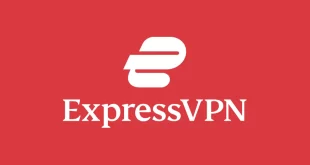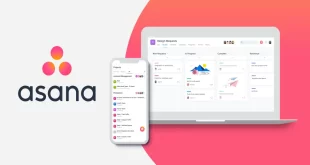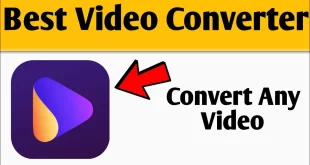Le nouvel Office Mobile de Microsoft pour Android vous permet d’accéder et de créer des documents Office à partir de SkyDrive et d’effectuer des modifications de base lors de vos déplacements. Ça sonne bien, n’est-ce pas ? Le seul hic, c’est que vous aurez besoin d’un abonnement à Office 365 pour utiliser l’application.
Ce serait bien si Office Mobile était une version mobile robuste d’Office 365 sur votre Android, mais les fonctionnalités d’édition limitées (bien qu’utiles pour les abonnés) me font penser qu’il aurait dû être publié en tant que compagnon des applications Web gratuites sur Office.com plutôt que lié au service d’abonnement. Une autre grosse déception est qu’il n’est pas compatible avec les tablettes Android.
Plonger dans l’interface
En se concentrant sur les documents créés dans Word, Excel et PowerPoint, Office Mobile pour Android s’ouvre pour afficher vos documents dans une liste, avec ceux sur lesquels vous avez travaillé le plus récemment en haut. Les icônes Microsoft Office à gauche de la liste vous indiquent le type de document que vous consultez.
En haut de l’écran, il y a un bouton pour vous connecter à votre SkyDrive ou SharePoint, afin que vous puissiez extraire des documents stockés dans le cloud pour les modifier. À côté de cela, il y a un bouton pour créer de nouveaux documents. Contrairement à la version iOS, vous devez appuyer sur le bouton Menu de votre appareil pour accéder à vos paramètres.
Lorsque vous ouvrez n’importe quel type de document, vous verrez des outils en haut de l’écran. Dans Word, vous pouvez balayer pour lire le document, effectuer une recherche dans votre document ou passer à une vue de plan astucieuse à l’aide du bouton Plan en haut. En haut se trouve également le bouton Modifier, qui vous permet de commencer à apporter des modifications à votre document.
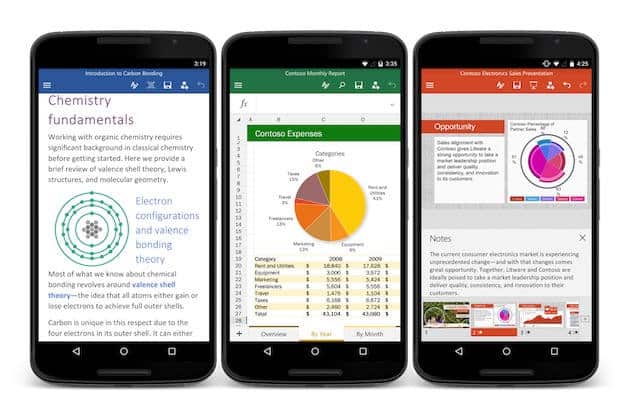
Très probablement pour économiser de l’espace à l’écran, toutes les options de formatage sont regroupées dans une barre de format, à laquelle vous pouvez accéder en appuyant sur le bouton Menu de votre appareil.
Il existe des options de mise en forme pour mettre en gras, souligner ou mettre en italique le texte, et vous pouvez choisir parmi trois couleurs différentes pour le texte ou lorsque vous souhaitez mettre en évidence des mots ou des phrases dans un document. Vous pouvez également faire des commentaires sur des documents Word partagés.
Lorsque vous avez terminé, enregistrez simplement sur SkyDrive et votre document aura vos modifications et pourra être modifié à partir de vos autres appareils.
Dans Excel, vous pouvez appuyer sur les cellules et pincer pour zoomer, comme vous vous en doutez. Si vous souhaitez accéder à un graphique spécifique ou passer d’une feuille à l’autre, il y a un bouton en haut, qui affiche une vue de plan utile.
À côté de cela se trouvent un outil de recherche, une bascule de filtre automatique (pour filtrer un sous-ensemble de données dans une plage de cellules) et un bouton Formule, qui vous donne accès à quelques formules simples et souvent utilisées.
Tout comme sur un ordinateur de bureau, vous pouvez saisir des formules pour les cellules et, lorsque vous modifiez une cellule, les valeurs seront automatiquement mises à jour dans votre feuille de calcul.
Vous pouvez également créer rapidement un graphique des données sélectionnées en mettant les champs en surbrillance, en appuyant sur votre touche Menu et en appuyant sur Créer un graphique. Vous avez le choix entre six types de graphiques différents et l’application créera automatiquement le graphique dans un nouvel onglet.
Avec PowerPoint, vous ne pouvez pas créer une nouvelle présentation comme vous le pouvez pour Word et Excel. Néanmoins, vous pouvez afficher des présentations précédemment faites, apporter de petites modifications, masquer des diapositives et afficher et modifier les notes du conférencier afin que vous puissiez pratiquer une présentation en déplacement.
L’application a un bouton en haut pour une navigation rapide vers d’autres diapositives, ou vous pouvez balayer horizontalement pour accéder à la diapositive précédente ou suivante. Pour avoir une idée de votre présentation, vous pouvez également passer en mode paysage et balayer pour afficher vos diapositives en plein écran.
Vous ne pourrez pas créer de nouvelles diapositives ou effectuer des actions plus complexes comme l’ajout de transitions, mais l’application sera toujours utile pour les petites modifications avant une grande réunion. En outre, il convient de noter que l’application ne vous permet pas de déplacer des diapositives dans votre présentation, contrairement à la version iOS.
Donc quel est le problème?
Certes, nous n’avons que quelques critiques d’Office Mobile, mais elles sont importantes. L’application est certainement utile pour les abonnés (et si vous avez un abonnement Office 365, pourquoi ne pas la télécharger ?), mais si vous pouvez accéder gratuitement à des versions édulcorées d’Office en ligne, il semble raisonnable que vous puissiez le faire.
la même chose avec cette application avec des fonctionnalités d’édition limitées. Ce serait mieux si la version actuelle de l’application était gratuite et liée aux applications Web, avec une version plus robuste avec plus de fonctionnalités liées à l’abonnement Office 365.
En l’état, cela vous donne beaucoup moins que ce que vous obtenez gratuitement dans un navigateur Web, mais vous devez toujours vous abonner au service pour l’utiliser. Heureusement, si vous souhaitez simplement découvrir l’application, vous pouvez vous inscrire pour un essai gratuit d’Office 365 sur Office.com. Une fois que vous êtes inscrit, l’application Office Mobile fonctionnera jusqu’à la fin de votre période d’essai.
L’autre problème majeur est qu’Office Mobile n’est pas compatible avec les tablettes Android, ce qui signifie que, pour l’instant, vous êtes coincé avec un petit écran pour éditer et visualiser vos documents lors de vos déplacements.
Avec les tablettes Android incontestablement à la hausse, il semble être une bonne idée d’apporter la puissance d’Office à un écran relativement plus grand. Espérons que les gens de Microsoft pensent dans la même direction et vont bientôt faire en sorte que cela arrive.
Comme il ne s’agit que de la première version de l’application sur Android, nous espérons que Microsoft l’ajoutera à Office Mobile ou la séparera en différentes versions téléchargeables.
Bien qu’Office Mobile ne vous offre pas beaucoup de fonctionnalités, il est certainement utile aux abonnés pour effectuer des modifications rapides lors de vos déplacements.
Cela dit, je pense que Microsoft aurait pu conquérir beaucoup plus de cœurs en rendant cette application gratuite à utiliser sans abonnement et en fournissant une version plus robuste pour les abonnés. Et bien sûr, le support de la tablette aurait été encore mieux.